CyberLink ColorDirector 365 anmeldelse: Er det godt?
6 min. Læs
Udgivet den
Læs vores oplysningsside for at finde ud af, hvordan du kan hjælpe MSPoweruser med at opretholde redaktionen Læs mere
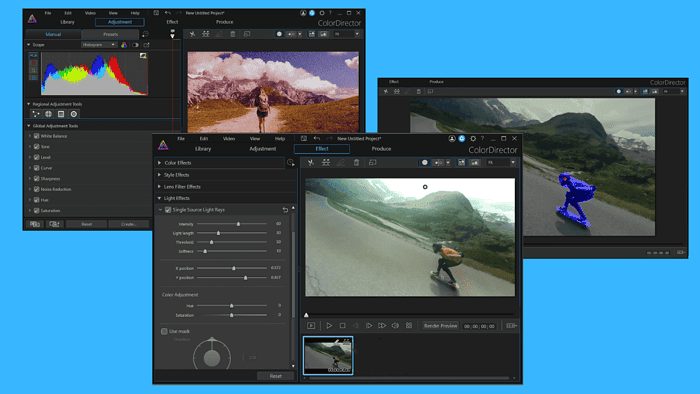
Hvis du leder efter en omfattende CyberLink ColorDirector 365 anmeldelse, er du kommet til det rigtige sted.
I dette indlæg vil jeg dække ColorDirectors væsentlige funktioner og dele min erfaring med denne farvegraderingssoftware.
Uden yderligere ado, lad os begynde!
Funktionalitet
CyberLinks ColorDirector 365 værktøj tilbyder mange funktioner til at give dine videoer et professionelt, men levende look. I de følgende afsnit vil jeg komme nærmere ind på, hvad du kan gøre med dem, og hvor godt de virker.
Brugergrænseflade
Udgangspunktet for enhver software er brugergrænsefladen. Ethvert værktøj, der har en stejl indlæringskurve, har ringe chance for at kompensere for det med en overflod af funktioner.
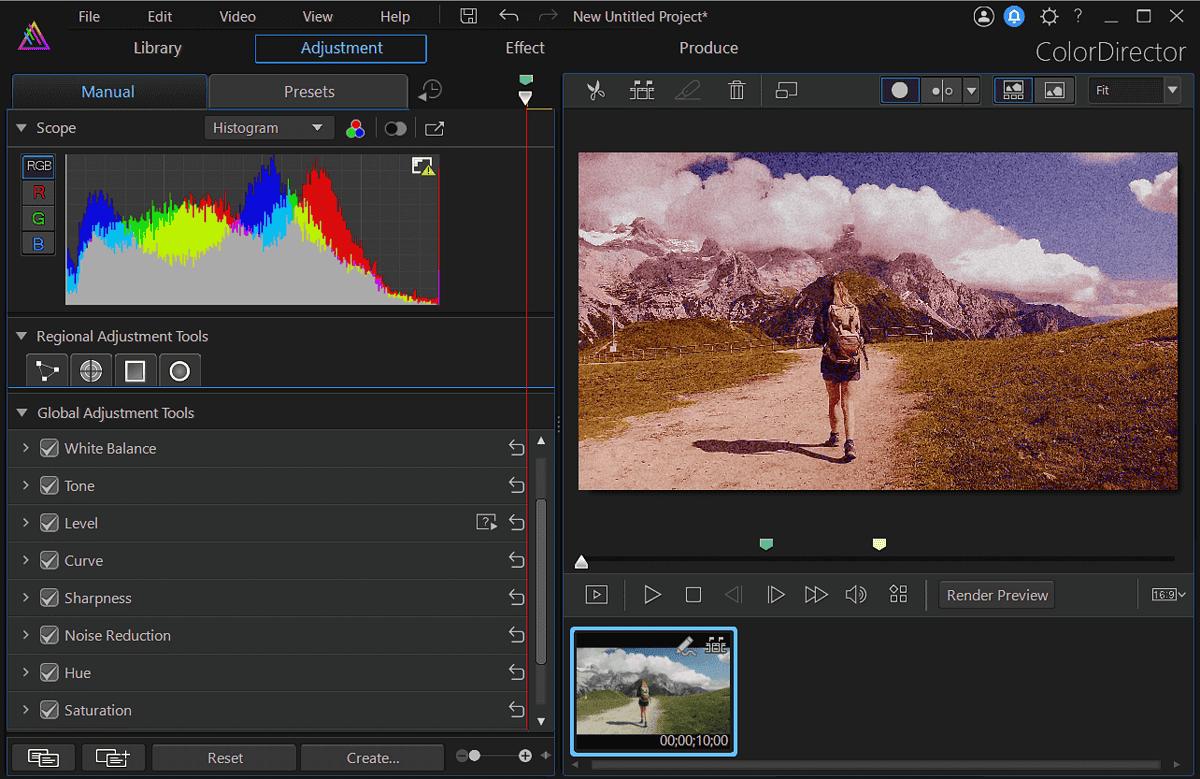
Heldigvis falder ColorDirector 365 ikke ind i denne gruppe. Hellere, den har en intuitiv og ren grænseflade, hvilket gør det nemt for brugerne at finde en vej uden om det.
I venstre side af skærmen finder du alle indstillinger og funktioner, mens højre side af skærmen er reserveret til videoer. Du kan se alle de ændringer, du foretager, i realtid, hvilket gør brugeroplevelsen desto bedre.
Visual Effects
ColorDirector 365 opdeler sine effekter i fire grupper:
- Farve
- stil
- Linse filter
- Lys.
Vi starter med farveeffekter:
- farvematch-effekt gør hvad navnet antyder. Du kan matche farver i forskellige klip for at få et ensartet udseende på tværs af flere projekter.
- Farveudskiftning giver dig mulighed for at ændre den originale videofarve til enhver nuance, du ønsker.
- farvefilter bruger farvetone og intensitetsindstillinger til at producere en ensfarvet video.
- farve stænk effekt lader dig vælge en enkelt farve, du vil beholde, mens alle de andre bliver sorte og hvide.
- Farveskift lader dig ændre dem ved hjælp af farvehjulet.
Lad os derefter tage et kig på de forskellige stileffekter:
- Grain: Denne effekt bruges typisk til tilføje tekstur til videoer. Du kan finjustere resultaterne ved at justere mængdeindstillingerne.
- Blur: Du kan tilføje en sløringseffekt til dine klip ved at indstille intensiteten på en skala fra 0 til 100.
- vignettering: Du kan tilføje fokus til en video eller billede ved at justere skygge, rundhed og andre parametre.
- HDR: Denne mulighed er praktisk til fremhæver både kontrast og farver af dine klip.
- Fejl: Dette værktøj er fantastisk til tilføjelse af en kunstnerisk komponent. Du kan vælge en af de otte forudindstillede stilarter og også justere dem yderligere.
Objektivfiltereffekter er næste stop i denne CyberLink ColorDirector 365 anmeldelse, så lad os se på de tilgængelige muligheder.
Farvegraderingsværktøjet tilbyder forskellige effekter til:
- Hjælp dig med at skabe en blød eller drømmende følelse af videoer (sort tåge)
- Tilføj sløring og lysrefleksioner til baggrunde (bokeh)
- Giv en blød glød til de lyse dele af videoen (halation).
Endelig lyseffekter er imponerende. Du kan tilføje alt fra en enkelt kilde og retningsbestemte lysstråler til glød og flares til dine klip.
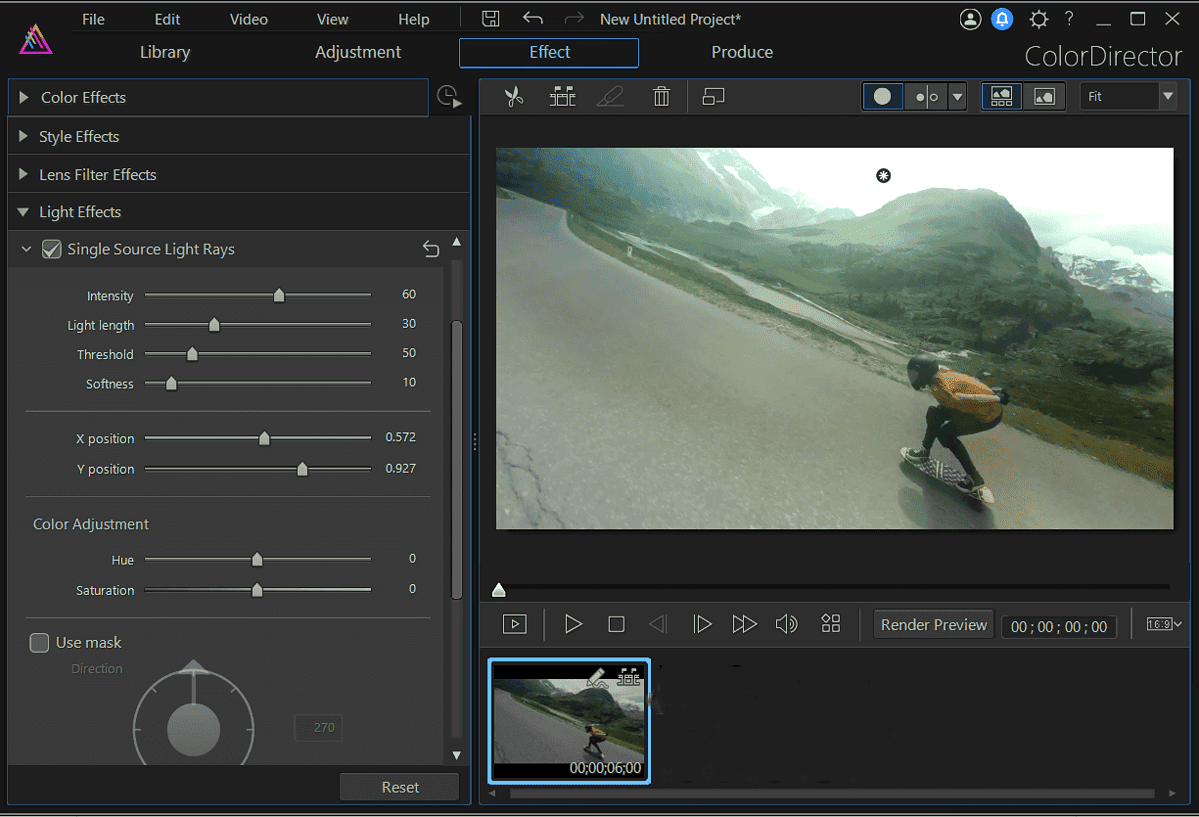
Jeg kan også godt lide, at hver mulighed nemt kan ændres ved hjælp af slides, mens effektforhåndsvisningen er synlig på højre del af skærmen.
Bevægelsessporing
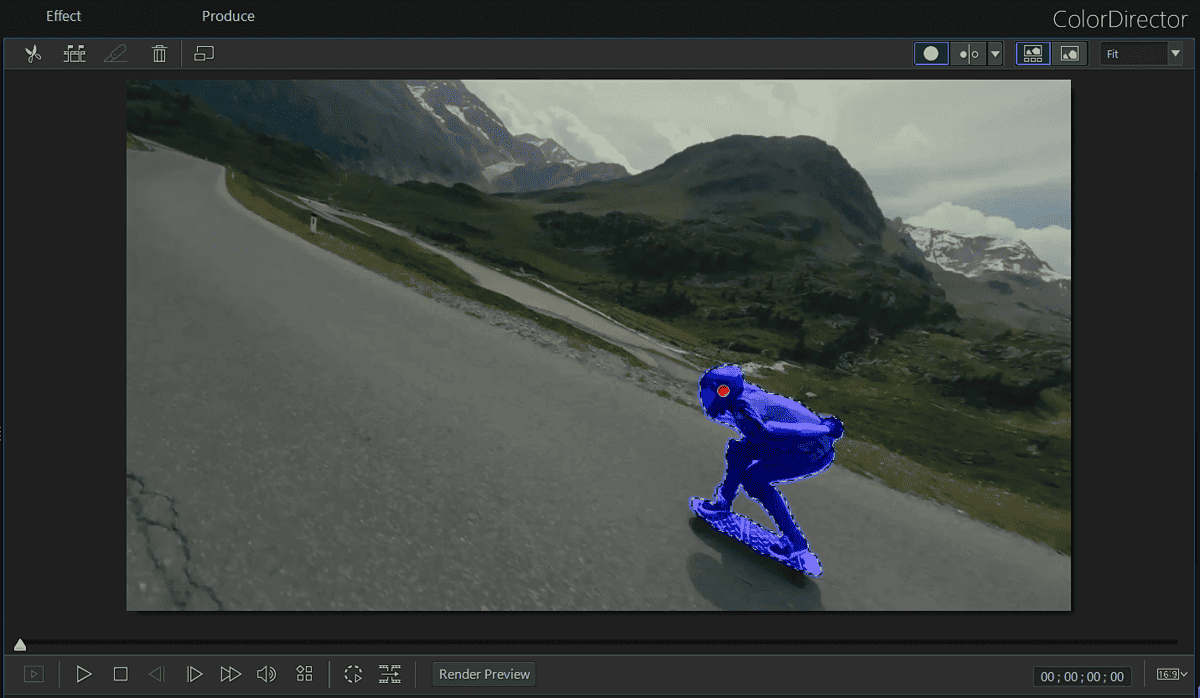
En af mine favoritter er bevægelsessporingsværktøjet. Det giver dig mulighed for at ændre farven på et enkelt objekt eller en person i en video.
For at opnå denne effekt giver ColorDirector dig det intuitive Hurtigt valg værktøj for at markere det objekt, du vil spore. Derefter, i stedet for at justere objektgrænserne ramme for billede, følger dens bevægelsessporingsfunktion objektet gennem hele videoen.
Du har også mulighed for at reparere objektvalget manuelt.
Alt i alt er jeg ret tilfreds med, hvordan denne funktion fungerer. Jeg havde ingen problemer med at ændre objektfarven i mit klip, da hele processen er meget intuitiv og ligetil.
Green Screen Maker
I denne sektion af min CyberLink ColorDirector 365-anmeldelse vil jeg diskutere green screen maker.
Du kan erstatte den eksisterende baggrund i dine videoer med næsten alt hvad du kan komme i tanke om.
En af de ting, der måske ikke er de bedste set fra en brugers synspunkt er, at processen med tilføjelse af en alternativ baggrund sker inden for video editor, PowerDirector. Det betyder, at du skal bruge to apps til at lave grønne skærmprojekter, hvilket ikke er ideelt.
Udover det låser denne funktion op for mange muligheder for at skabe professionelle og kreative videoer.
Keyframe redigering
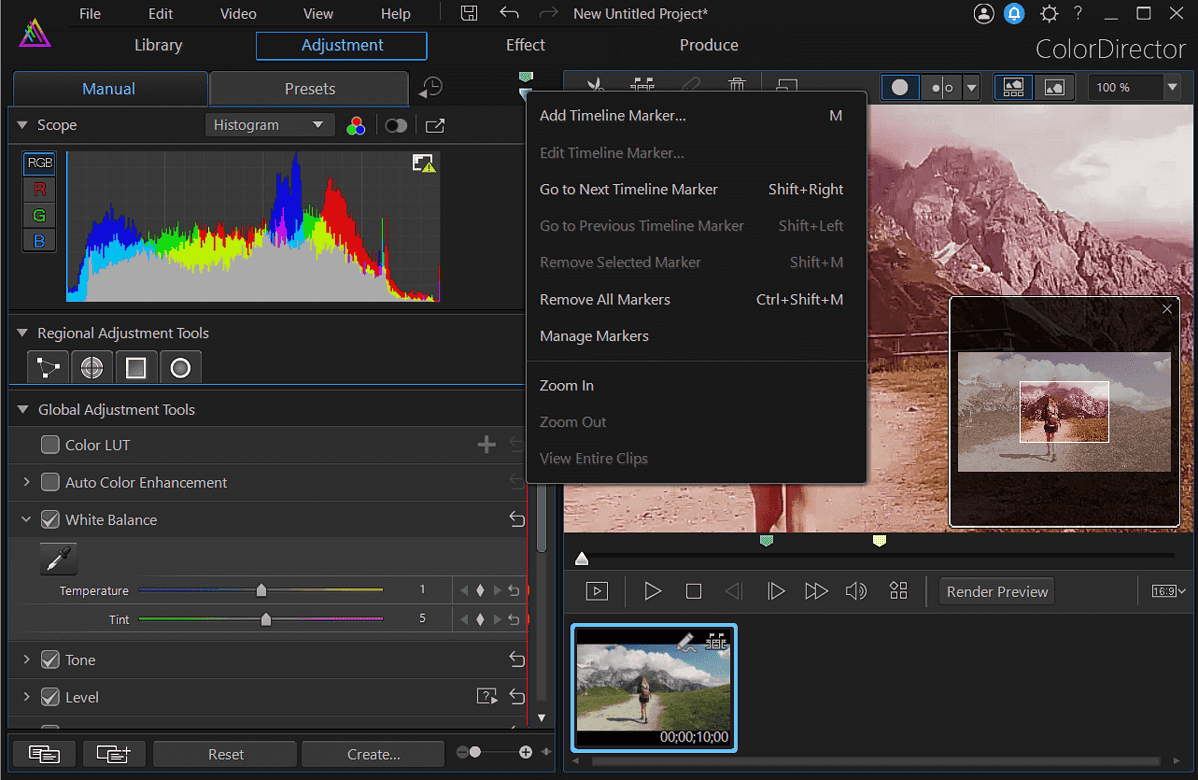
En anden nyttig ColorDirector 365-funktion er keyframe-kontrol. Inden for farvegraderingsværktøjet, du kan redigere video keyframes ved at ændre deres farver.
Uanset om du vil anvende ændringerne på et enkelt objekt i et klip eller hele videoen, kan du gøre det ved at tilføje og kontrollere keyframe-indstillinger.
For at få det til at ske, bliver du nødt til at eksperimentere med tidslinjemarkører. Du skal blot tilføje dem til dit klip, angive start- og slutpunkter og justere farveindstillingerne, som du vil.
LUT-pakker
Før vi går videre til prissætningsdelen af denne CyberLink ColorDirector 365 anmeldelse, vil jeg nævne værktøjets farveopslagstabeller eller LUT'er.
Denne funktion giver dig mulighed justere forskellige farveværdier, såsom hvidbalance, tone, nuance og lyshed. Det kan du så gem disse værdier som en opslagstabel, og anvende dem på to eller flere videoer for at få et ensartet udseende. Hele processen er meget som at skabe dine egne filtre, og det er sjovt!
Priser
Hvad angår priserne, har CyberLink ColorDirector 365 kun én plan. Den fås med en måneds- og årsabonnement.
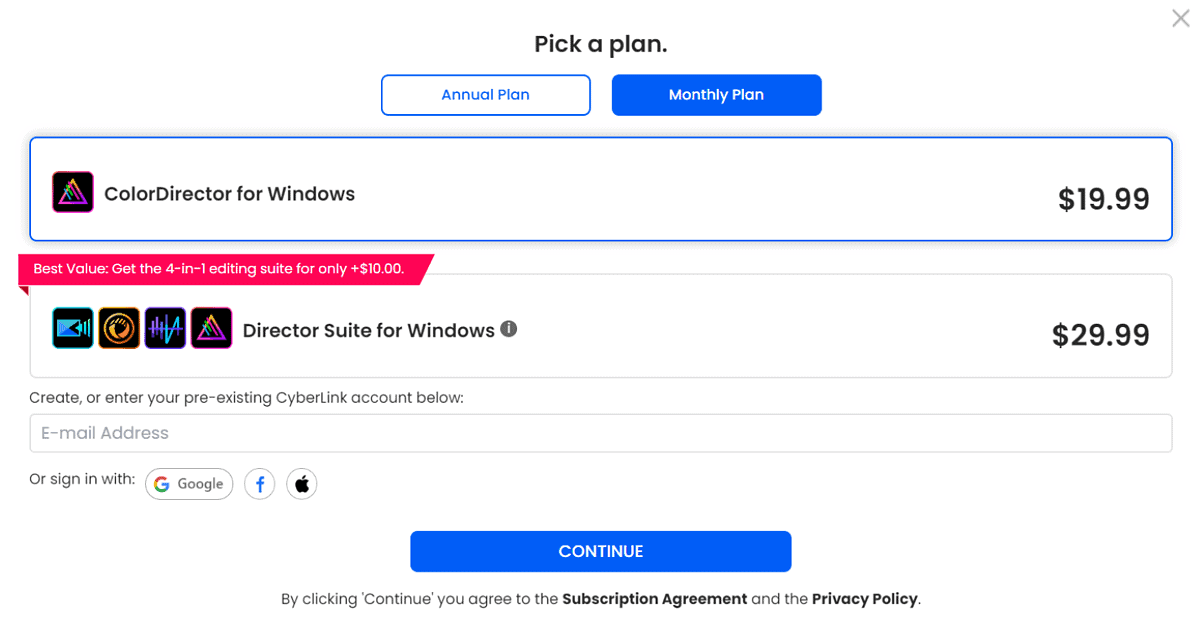
månedlig plan koster $19.99/måned, mens den årlige er $69.99.
Du kan også prøve softwaren med en 30-dages gratis prøveperiode. Hvis du af en eller anden grund ikke er tilfreds med produktet, CyberLink tilbyder refusion op til 30 dage efter det første køb.
Få CyberLink ColorDirector 365
CyberLink ColorDirector 365-gennemgang – dom
Det er tid til den endelige dom – er ColorDirector 365 god? Svaret er et rungende ja!
Fra visuelle effekter og bevægelsessporing til Videoredigering, ColorDirector er et robust farvegraderingsværktøj. Den har alle funktionerne til at hjælpe dig med at skabe en perfekt farvetone og stemning til dine videoer. Alligevel, hvis du hovedsageligt fokuserer på greenscreen-projekter, er det ikke ideelt.
Forhåbentlig hjalp denne CyberLink ColorDirector 365-gennemgang dig med at lære om værktøjets kernefunktioner, og hvad du kan gøre med det.

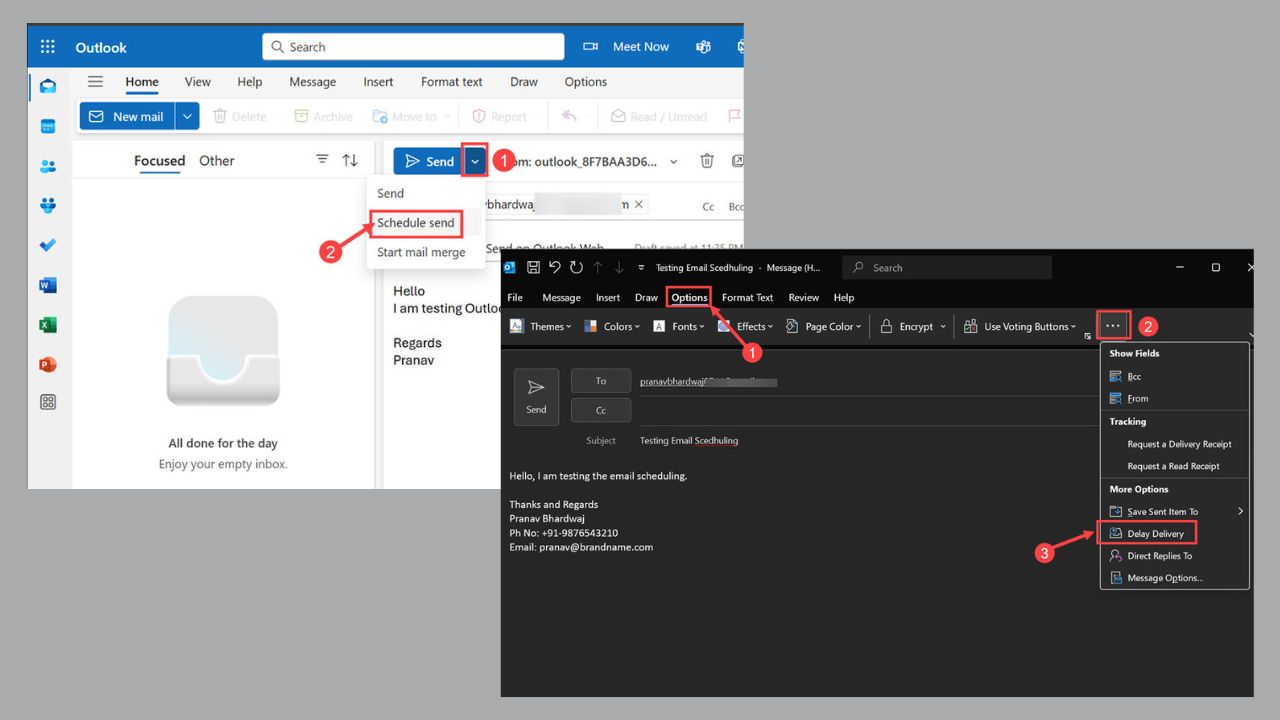
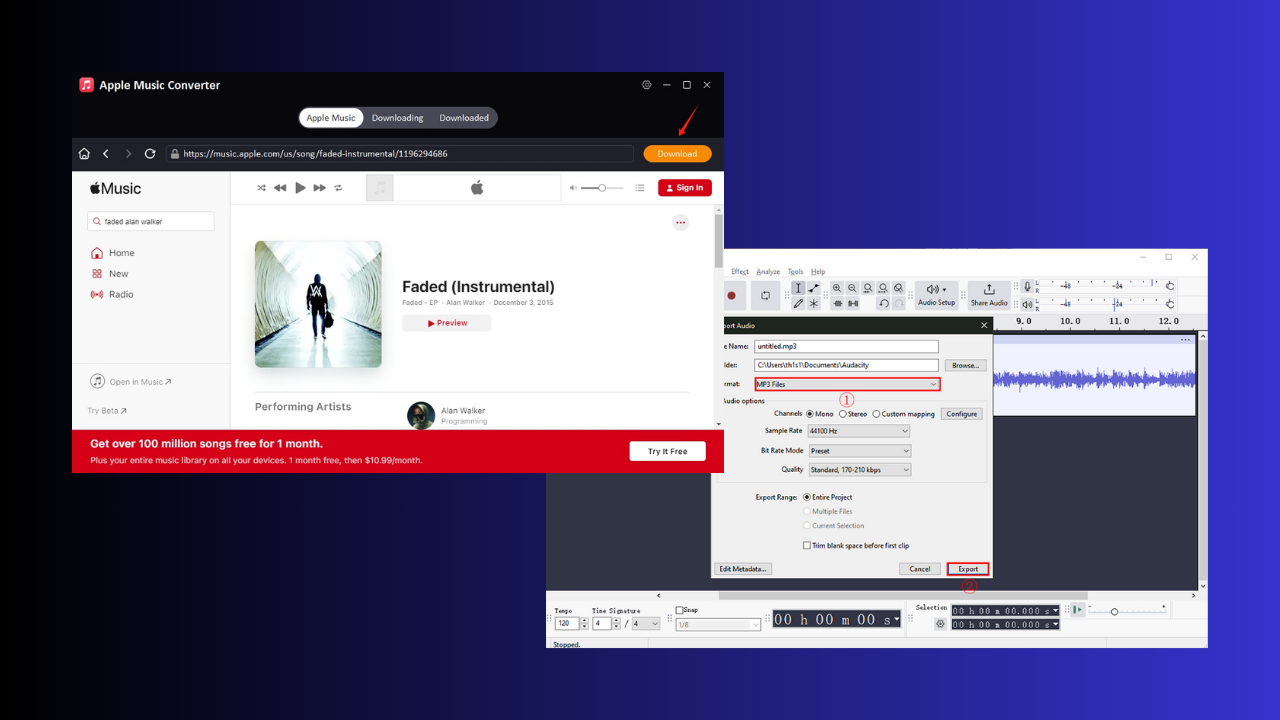
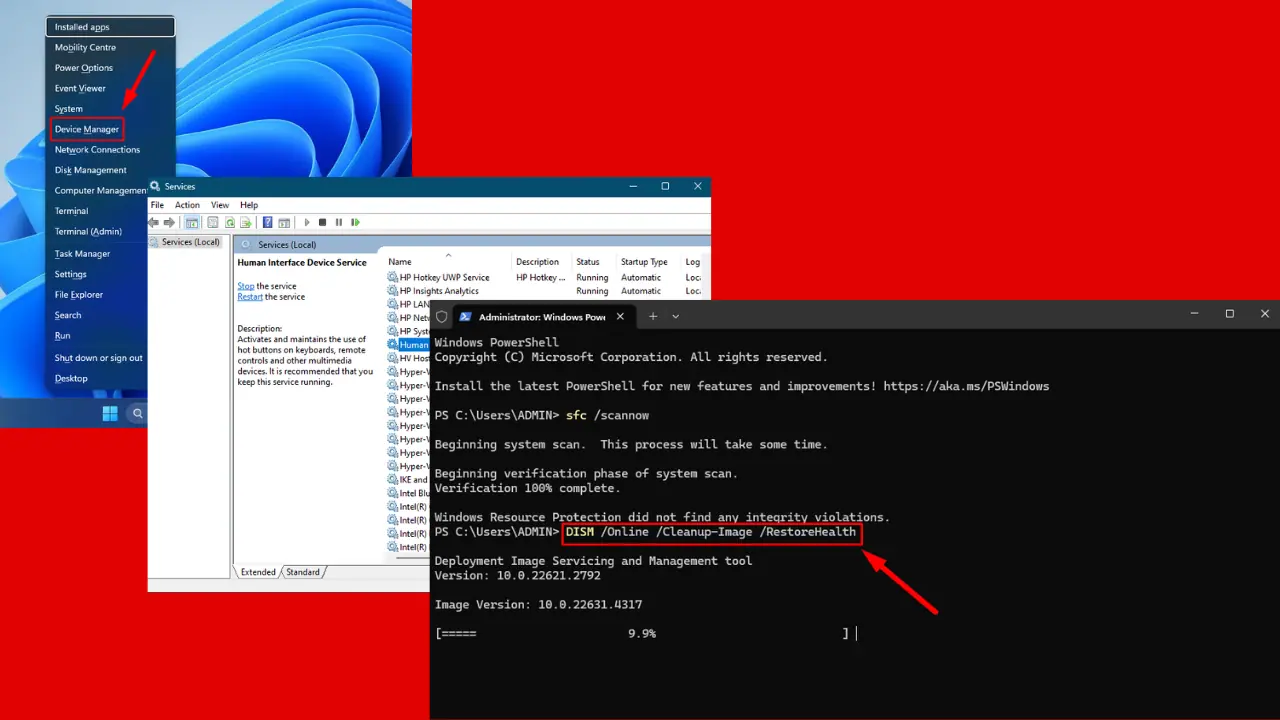
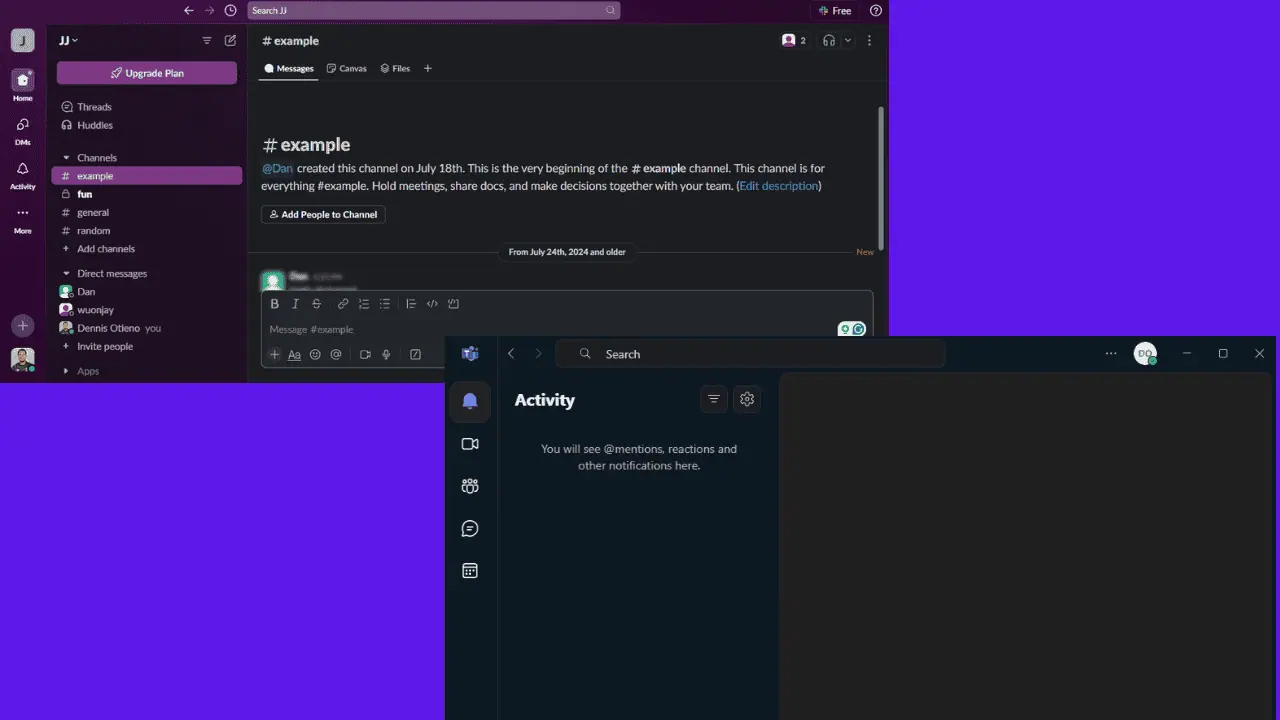


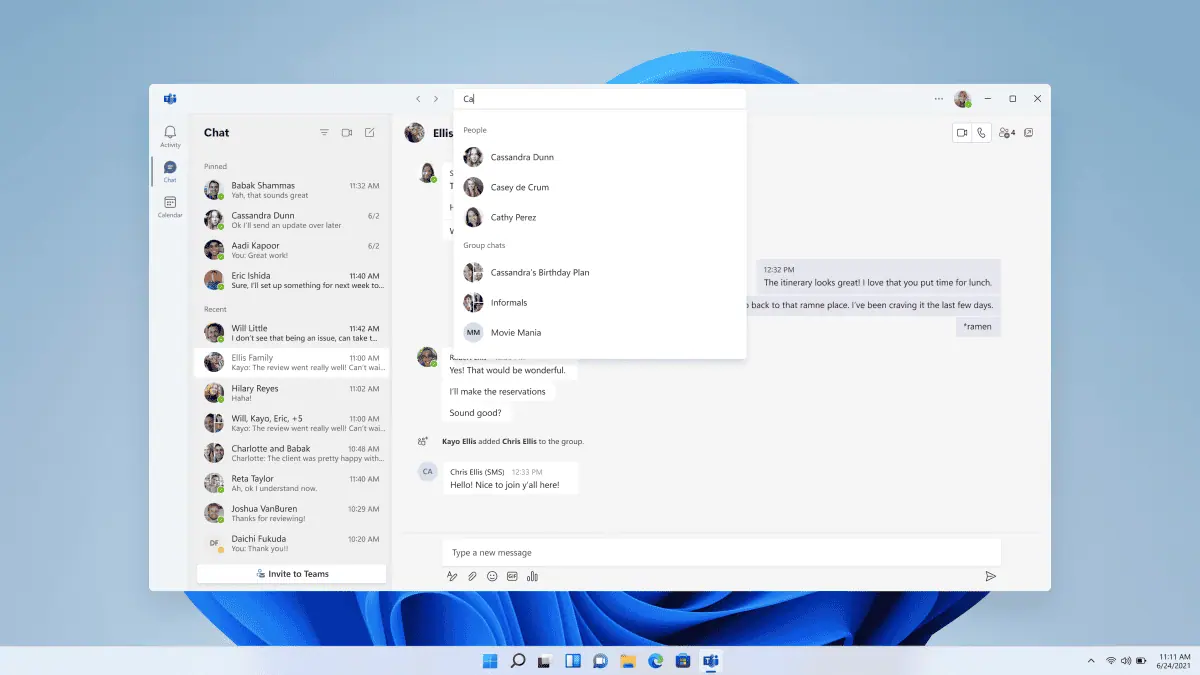

Brugerforum
0 meddelelser